DevExpress技术交流群2:775869749 欢迎一起进群讨论
DevExpress Reporting是.NET Framework下功能完善的报表平台,它附带了易于使用的Visual Studio报表设计器和丰富的报表控件集,包括数据透视表、图表,因此您可以构建无与伦比、信息清晰的报表。
DevExpress Reporting v20.1版本增强了许多控件功能,本文将为大家介绍增强的WinForms / WPF报表功能等,欢迎下载v20.1体验!
Azure Web应用
增强导出为PDF格式的功能
对于使用Azure Web App托管的用户,v20.1增强了PDF导出引擎,新功能包括:
- 字体嵌入(包括CJK字体)
- 支持双向文字
- 支持复杂文本布局
Azure支持的.NET标准
DevExpress.AspNetCore.Reporting.Azure NuGet包 - DevExpress.Web.Reporting.Azure包的.NET标准指定,它允许您在Azure存储中存储临时文档数据。
WinForms Reporting
Report Designer - 全新的添加参数对话框
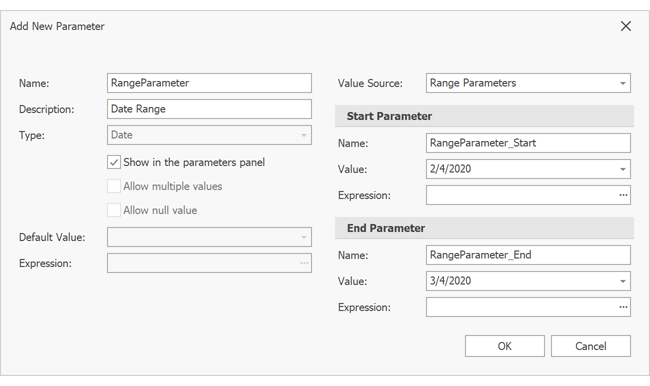
WinForms / WPF Reporting
Report Designer - 更轻松的导航
桌面设计器提供一个新的"Navigate To Control"选项,它将使您导航到目标组件,这将帮助您在复杂的报表布局汇总找到特定的控件,任何必须的滚动/扩展将自动执行。
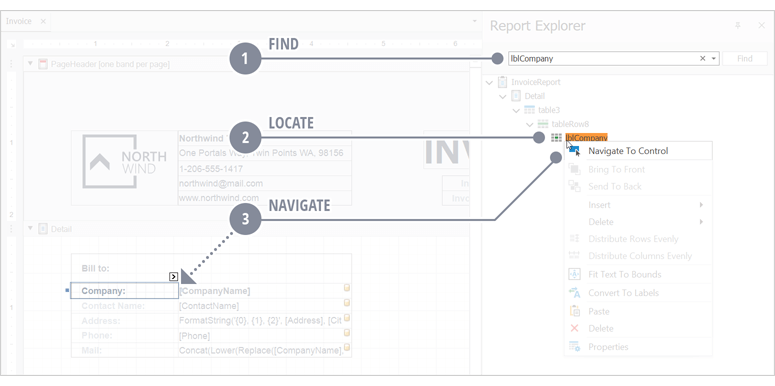
Report Designer - 更容易对齐
Report Designer允许您将多个标签转换为一个表,这将帮助您创建更好对齐的Excel文件。
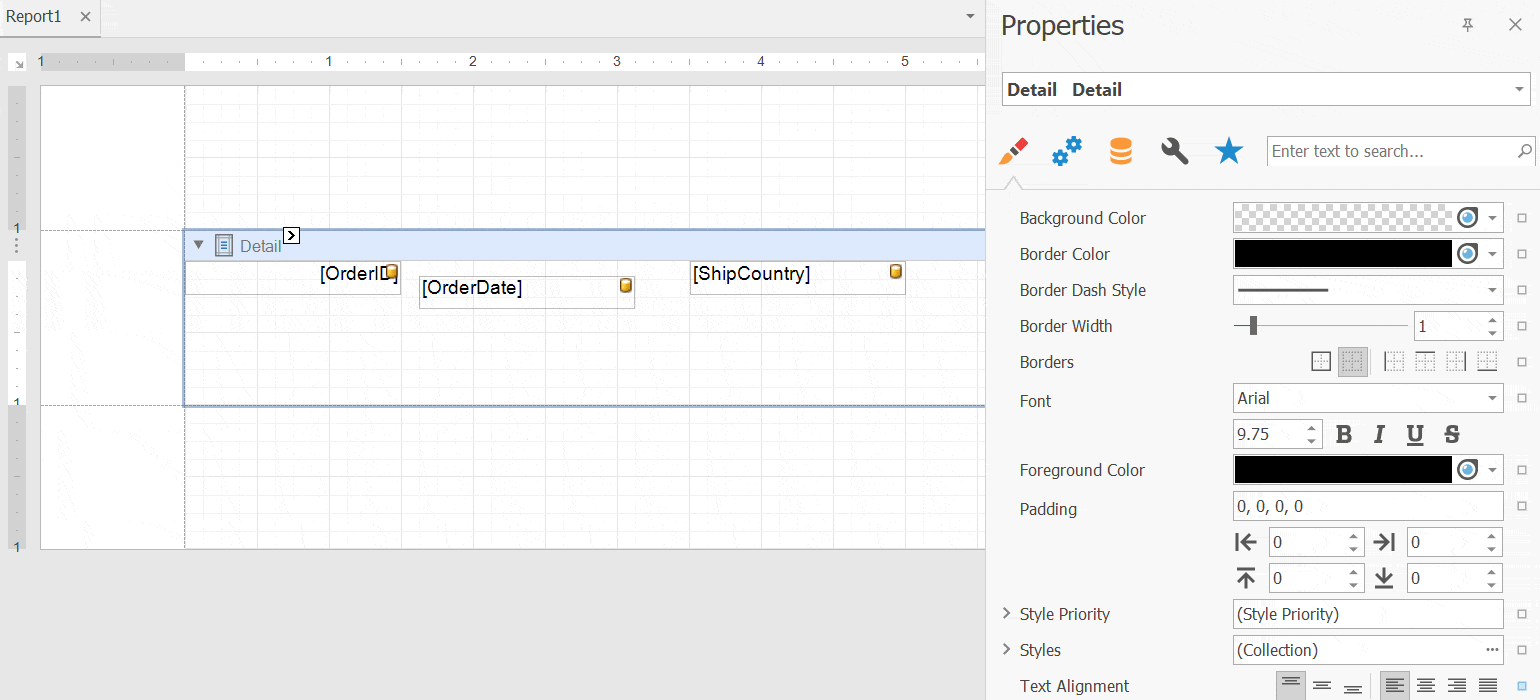
Report Designer - 展开/折叠所有范围
现在,您可以使用上下文菜单和功能区命令快速展开和折叠所有报告范围:
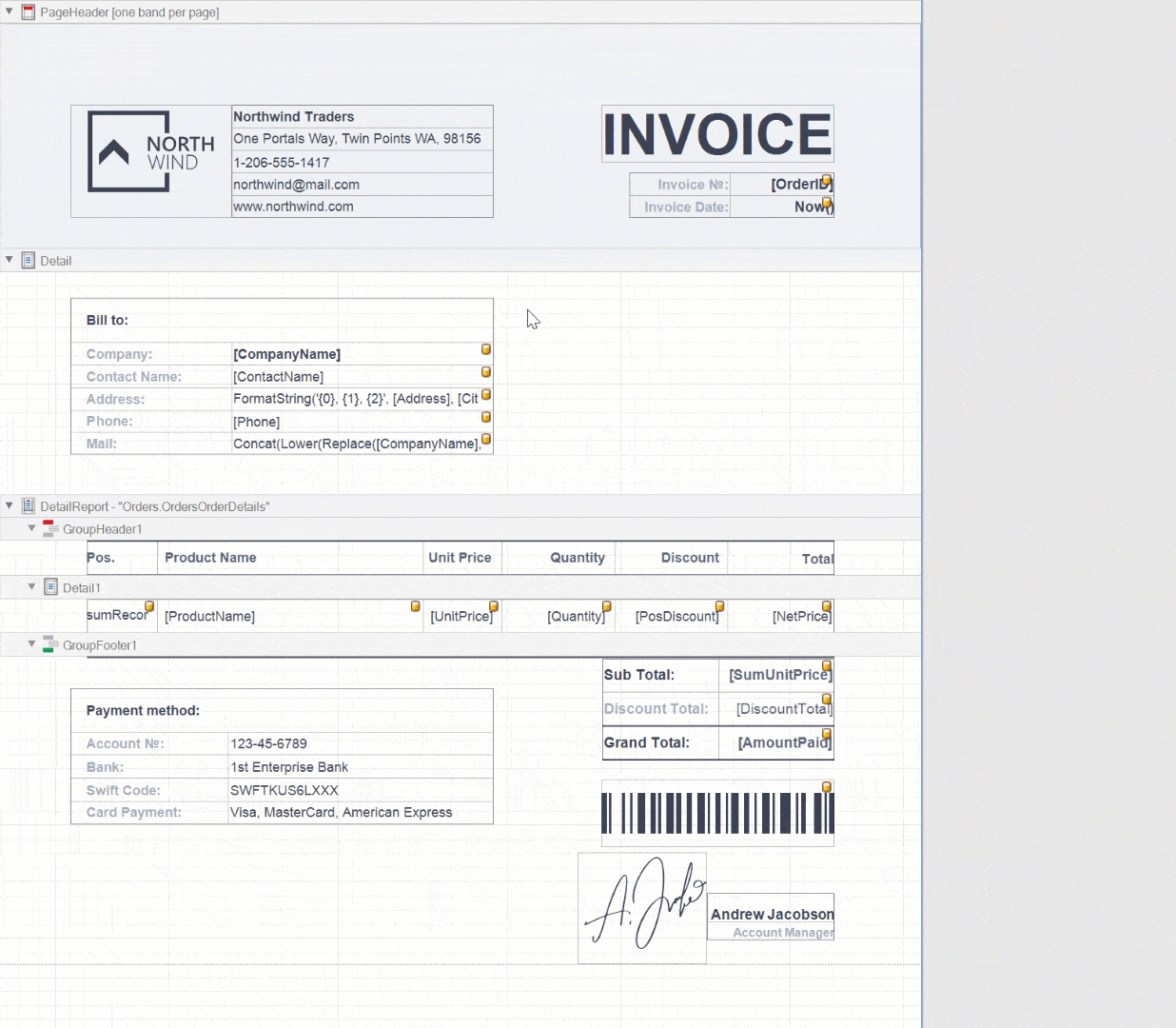
异步文档生成和Export API
Document Viewer组件现在可以在单独的线程中创建、打印和导出报表文档,默认情况下,DevExpress Visual Studio Report Designer和WinForms End-User Report Designer预览标签启用此功能,这将报表分配给Document Viewer之前,请启用以下属性(这将为您的应用程序启用该功能):
WinForms
- 'DocumentViewer.UseAsyncDocumentCreation' 属性
- 要创建ReportPrintTool类实例,请使用新的ReportPrintTool(XtraReport report,bool useAsyncDocumentCreation)构造函数
WPF
- 'DocumentPreviewControl.UseAsyncDocumentCreation'依赖项属性
- 或使用以下样式:
<Style TargetType="{x:Type dxp:DocumentPreviewControl}">
<Setter Property="UseAsyncDocumentCreation" Value="True" />
</Style>
当这些操作在后台线程中运行时,桌面应用程序的主线程保持不变,这允许用户与用户界面进行交互。现在Document Viewer的状态栏显示的进度条反映了当前操作,并允许用户取消它。

现在文档生成引擎独立于Application.Idle事件调用顺序,这样可以使组件界面响应速度更快,如果您为外部应用程序(例如Microsoft Office)开发外接程序,也将很有帮助。
此增强功能还提供了一种通过以下新API以异步方式创建、打印和导出报表文档的方法:
- 'CreateDocumentAsync'方法
- 'PrintAsync'方法
新版本还为导出方法(例如ExportToPdfAsync,ExportToXlsxAsync等)实现了异步副本。
SqlDataSource 筛选 - 将多值报表参数与空值进行比较
现在,您可以对“ SelectQuery”使用以下过滤字符串,以显示整个数据源记录集,或仅显示在多值参数下拉编辑器中选择的记录:
?catID Is Null Or CategoryID In (?catID)